¿La pantalla de tu Mac se volvió negra pero aún encendida? ¿Cómo sucedió esto y qué debes hacer? Aprender cómo arreglar la pantalla negra en Mac en este nuevo artículo.
Nunca sabrá lo que sucederá mientras trabaja en su Mac. Hay bastantes sorpresas en el camino que realmente pueden frustrarte y molestarte.
Uno de ellos es el problema de la pantalla negra de Mac, en el que no le deja más remedio que solucionarlo de inmediato.
Hoy te daremos guías completas sobre cómo arreglar la pantalla negra en Mac. Lea a lo largo para descubrir.
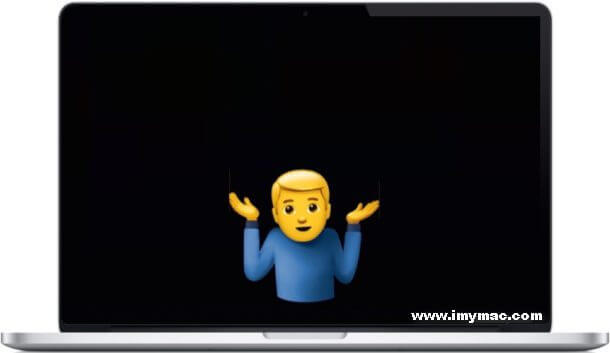
Entonces empecemos…
Contenido: Parte 1. ¿Qué causa la pantalla negra de Mac?Parte 2. ¿Cómo arreglar la pantalla negra en Mac?Parte 3. Recomendaciones
Parte 1. ¿Qué causa la pantalla negra de Mac?
El problema de la pantalla negra puede deberse a muchas razones, por lo que antes de comenzar a solucionar el problema, debe determinar qué lo causó realmente.
Algunos usuarios dicen que es el problema del hardware; podría ser, pero rara vez el caso. La mayoría de las veces, es el software el que tiene muchos errores y correcciones.
Observamos las posibles causas de la pantalla negra a continuación:
- Actualización de macOS
- Errores desconocidos
- Configuración de pantalla dañada
- Pantalla congelada
Muchos usuarios que hicieron una actualización en MacOS Sierra habían experimentado problemas de pantalla negra al arrancar.
Esta es la causa más común de la pantalla negra y se puede solucionar en poco tiempo. Descubra cómo reparar la pantalla negra en Mac, en las siguientes partes a continuación.
Parte 2. ¿Cómo arreglar la pantalla negra en Mac?
Antes de seguir adelante y solucionar cualquier problema en Mac, primero asegúrese de que su computadora no solo esté durmiendo sobre usted.
Verá, su computadora ahorra energía al apagar la pantalla una vez inactiva. Vuelve a encenderse cuando presionas cualquier tecla o tocas el trackpad.
Otra cosa a comprobar es la fuente de alimentación. Compruebe los cables y el enchufe si está conectado y tiene energía. Si comienza a cargarse, encienda el dispositivo y vea si la pantalla se inicia normalmente.
Si aún ve la pantalla negra en Mac, continúe con la solución de problemas a continuación. Siga estos diferentes métodos a continuación para solucionar el problema de la pantalla negra en Mac.
Método 1: ingrese la contraseña de Mac
Comencemos con un método simple para arreglar la pantalla negra en Mac y es simplemente ingresar la contraseña. Incluso si su pantalla está en negro, intente ingresar su contraseña como de costumbre. Algunos usuarios informaron que esta es la solución rápida para el problema de la pantalla negra.
Si ingresar la contraseña no solucionó el problema, prepárese para una solución avanzada de problemas.
Antes de continuar, debe asegurarse de haber realizado una copia de seguridad de su Mac como parte de las medidas de seguridad.

Método 2: reinicie la NVRAM (memoria de acceso aleatorio no volátil).
Para cada modelo de Mac, los pasos son bastante diferentes para restablecer la NVRAM. Consulte estas guías a continuación:
Para Mac más nuevas:
Apaga Mac completamente
Encienda la Mac mientras mantiene presionadas simultáneamente las teclas: Command + Option + P + R
Siga sosteniéndolos durante unos 20 segundos.
Suelta las llaves
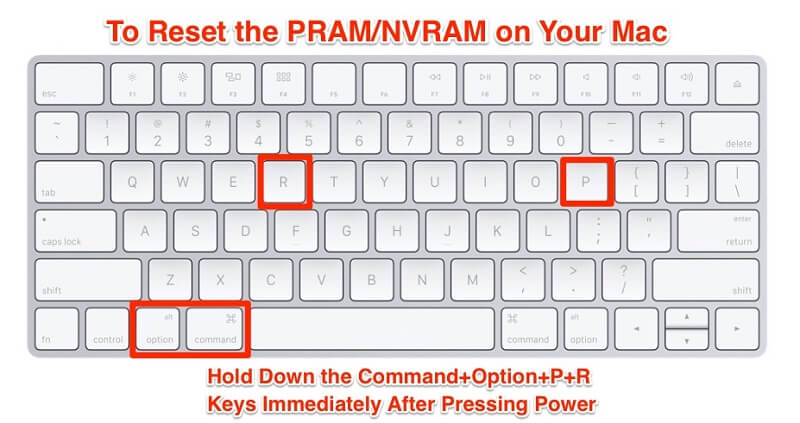
Para Mac más antiguas:
Apaga Mac completamente
Enciéndelo de nuevo
Al escuchar los sonidos de arranque, mantenga presionado Command + Option + P + R
Suelta las teclas cuando escuches los sonidos de arranque nuevamente
Si restablecer la NVRAM no ayudó, intente restablecer el SMC, ¡vea cómo!
Método 3: Restablecer SMC (controlador de gestión del sistema).
Lo siguiente es restablecer el SMC si experimenta alguno de los siguientes problemas según el soporte de Apple:
Mac no responde cuando presionas el botón de encendido
Mac duerme o se apaga inesperadamente y no puedes volver a encenderlo
Para hacer el reinicio, siga estos pasos:
Baterías integradas
Apaga Mac completamente
Vuelva a encender mientras mantiene presionadas las teclas: Shift, Control y Option
Suelta las teclas y reinicia el dispositivo

Para baterías extraíbles
Apaga Mac completamente
Retire la batería
Mantenga presionado el botón de encendido durante unos 5 segundos
Devolver la batería
Encender dispositivo
Método 4: arranque en modo seguro.
Si restablecer el SMC no funcionó, intente iniciar en modo seguro. Así es cómo:
Apagar Mac
Vuelva a encenderlo pero manteniendo presionada la tecla SHIFT
Suelta la tecla SHIFT cuando veas la ventana de inicio de sesión
Cuando se solucione el problema, reinicie el dispositivo y arranque normalmente
Si el arranque en modo seguro no resolvió el problema, intente ingresar al modo de usuario único para arreglar la pantalla negra.

Método 5: Modo de usuario único.
Algunos usuarios afirman que el uso del modo de usuario único ayuda a reparar la pantalla negra en Mac. A continuación, se explica cómo ejecutar el modo de usuario único:
Apaga tu dispositivo
Mientras enciende el dispositivo, mantenga presionadas las teclas Command + S para ingresar al modo de usuario único
Ahora, dentro del modo de usuario único, ingrese lo siguiente: / sbin / fsck -fy y luego presione Retorno
Escriba / sbin / mount -uw / y luego presione Retorno
Ingrese rm /Library/Preferences/com.apple.loginwindow.plist y luego presione Retorno
Ingrese rm /Library/Preferences/loginwindow.plist y luego presione Retorno
Ingrese rm /private/var/db/.AppleUpgrade y luego presione Retorno
Salga del modo de usuario único ingresando a reboot y luego presione Retorno
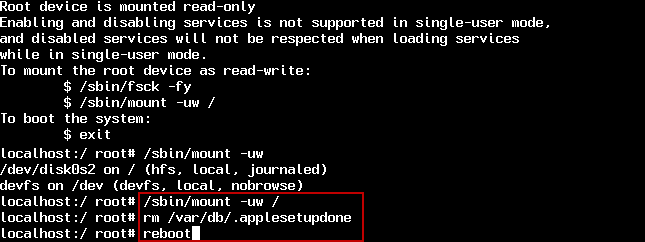
¡Eso es! Estos son los pasos más efectivos hasta ahora para arreglar la pantalla negra en Mac. Puede probar cualquiera de los métodos mencionados anteriormente para resolver este problema en Mac. Si todo lo demás falla y su pantalla sigue en negro, no dude en ponerse en contacto con el soporte técnico de Apple o ir a la tienda Apple más cercana.
Parte 3. Recomendaciones
Finalmente, cuando tengas solucionó el problema de la pantalla negra, intente ejecutar una verificación de mantenimiento en todo su sistema en busca de algunos archivos dañados o archivos de inicio de sesión que puedan haber sido la causa.
Es posible que nunca sepamos qué son estos programas hasta que comiencen a actuar de manera extraña en nuestros dispositivos. Para que pueda verificar completamente su Mac de manera segura y conveniente, use iMyMac PowerMyMac. Es un programa seguro y eficaz que ejecuta diagnósticos y brinda informes completos sobre el estado de su dispositivo; la mejor parte es que se puede descargar gratis.
Disfrute de una solución integral para su Mac al eliminar archivos innecesarios, elementos dañados, limpieza del navegador, trituradora y muchos más.



